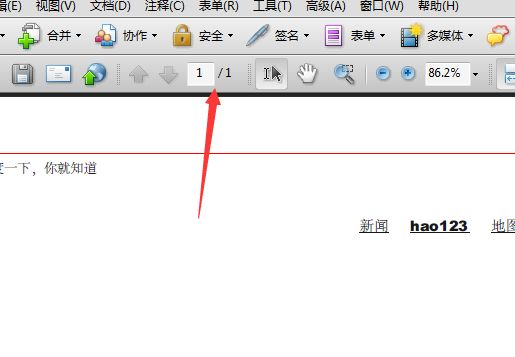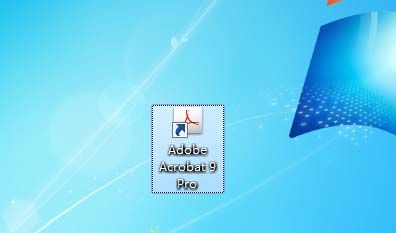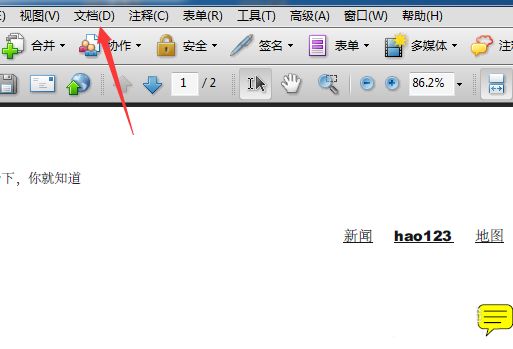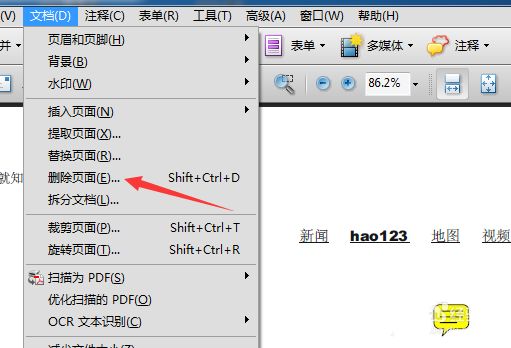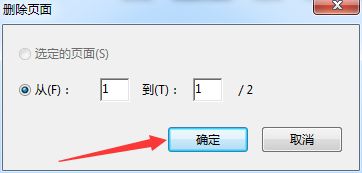Adobe Acrobat可以编辑pdf文件,想要删除pdf文件中的一页,该怎么删除呢?下面我们就来看看详细的教程。
- 软件名称:
- adobe acrobat pro dc 2017 v17.009.20044 中文精简绿色版
- 软件大小:
- 389MB
- 更新时间:
- 2017-07-13
1、首先,打开了一个电脑已经安装好的Adobe Acrobat的图标的选项。
2、进入到了的Adobe Acrobat的打开pdf的文件当中,显示是两页。
3、点击了的Adobe Acrobat的菜单中的文档的菜单。
4、点击了的文档的菜单之后,弹出了下一级菜单选中为删除页面的选项。
5、就会弹出了一个删除页面窗口的,点击确定按钮来删除。
6、可以看到是在当前中的页面数变为1页了。
以上就是Acrobat删除pdf文件其中一页的教程,希望大家喜欢,请继续关注脚本之家。
相关推荐:
Acrobat怎么删除管理安全性策略?
Acrobat怎么删除pdf文件中的水印?
Acrobat中pdf文件页眉页脚怎么删除?